导语:
流程图的画法主要有两种,一种是手工绘图,一种是电脑绘图。因为软件操作方便,也就成为更多人的选择,那么,就近如何使用电脑绘制流程图呢?首先要选择一款合适的流程图制作软件。
什么软件可以款速绘制流程图?
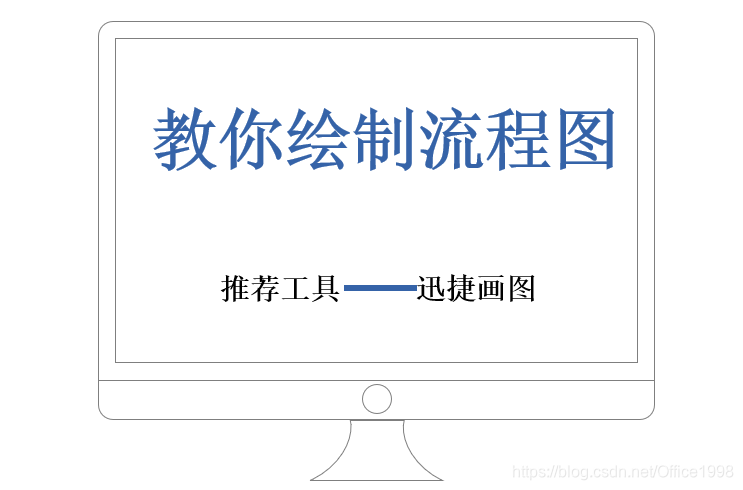
对于初学者来说,市面上众多的思维导图工具,在选择工具的时候很难选择,如果你想选择免费的在线思维导图工具,这里,小编认为迅捷画图是一款很不错的软件,如果你需要素材多,模板多的,这款很适合你,该软件操作简单,只需简单拖动、摆放和点击,就可轻松制作精美的流程图和思维导图,方便好用,同时可以支持多种格式的保存导出等。
制作教程:
1.既然是利用迅捷画图在线网站编辑流程图,那首先要做的进入迅捷画图官网中,在里面找到下一步操作,点击右上角进入迅捷画图按钮,进入新建页面,操作界面如图所示。
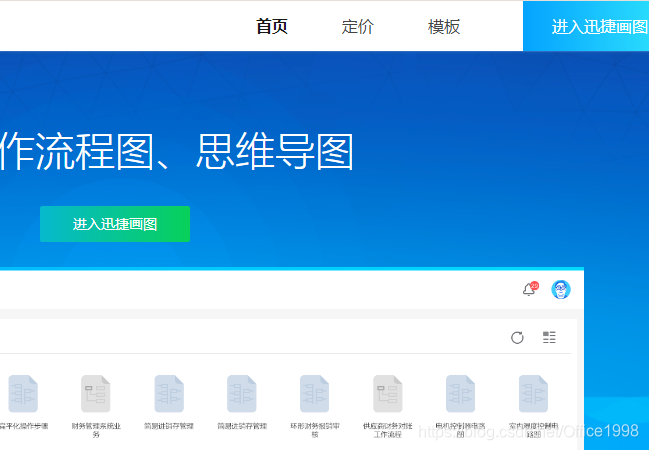
2.在新建文件页面中,点击此操作会有四种文件格式可以进行选择,这里要绘制的是流程图,自然就是选择流程图进行绘制使用。
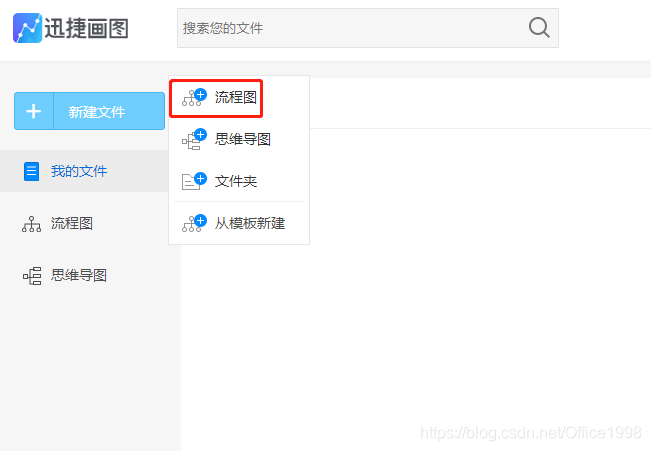
3.新建流程图之后会跳转到在线编辑流程图面板中,在面板四周是工具栏,流程图图形以及流程图命名,相关操作都是在后面需要使用的,可以对操作熟悉使用。
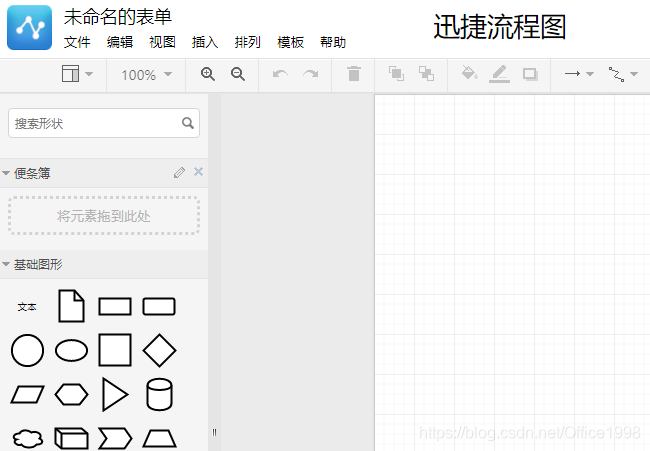
4.现在就可以绘制流程图了,首先是对流程图框架进行搭建,在左侧的流程图图形中,选择需要使用的图形,长按鼠标左键移动到中间面板中需要的位置进行使用,后面还有需要的流程图图形操作方法也如上所示。

5.流程图图形都搭建好之后就可以用线段将其进行连接起来,添加线段的方法和上面图形的方法一致,但线段添加进来之后要用鼠标长按线段的一端拖拽至流程图图形的边缘处固定好位置,另一端也如上所示。
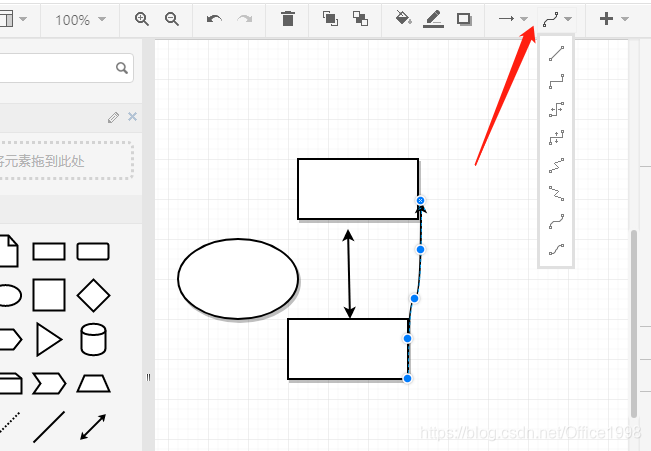
6.现在就是对流程图里面的内容进行填充使用了,双击流程图图形就可以编辑内容使用,在连接流程图的线段里面也可以添加文字。

7.点击流程图图形,右侧会出现一个工具栏,在该工具栏里面可以设置流程图的背景颜色,字体样式,字体大小以及字体排列方式,使用很方便。
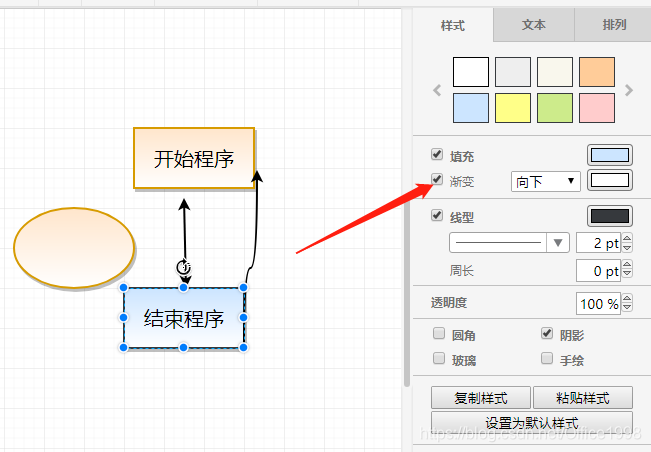
8.流程图图形里面还可以添加图片,在面板上面“插入”栏目里面,可以选择图片,链接等使用。

9.制作完成的流程图要怎样使用呢?在左上角的文件选项中,选择导出操作,在展示的7种导出格式中选择需要的格式进行导出使用就可以啦。
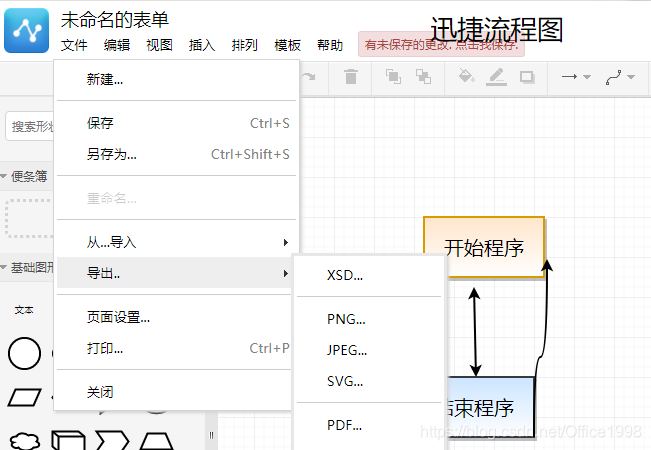
上面就是分享的绘制程序流程图的操作方法,在迅捷画图中绘制流程图很方便,操作简单,需要使用的朋友可以参考上述步骤进行操作使用。